Namestitev gonilnika za skener za EPSON Perfection 1270
Za popolno funkcionalnost optičnega bralnika je potrebna posebna programska oprema. Pomembno je najti in namestiti ne samo program upravljanja, temveč tudi gonilnik. To je potrebna programska oprema, ki povezuje napravo z računalnikom.
Vsebina
Namestitev gonilnika za skener za EPSON Perfection 1270
Obstaja več načinov za namestitev gonilnikov. Če želite izbrati najustreznejšo metodo, se morate najprej seznaniti z vsemi. Zato bomo v tem članku razpravljali o najbolj različnih možnostih za namestitev takšne programske opreme za EPSON Perfection 1270.
Metoda 1: Uradna spletna stran
Obisk proizvajalčevih spletnih virov je prva stvar, ki jo mora vsak uporabnik storiti, če išče gonilnik za napravo. Ta možnost je najbolj zanesljiva in varna, zato bomo začeli s spletno stranjo Epson.
- Pojdimo Internetni vir Epson .
- V glavi strani najdemo "Vozniki in podpora" . Ustvarimo en klik.
- Nato, če želite hitreje in lažje, v iskalno vrstico vnesite »Perfection 1270« . Nato kliknite »Iskanje« . Sama stran najde osebno stran naprave, kjer lahko prenesemo gonilnik.
- Spletni portal nam ponuja eno samo napravo, katere ime sovpada z zahtevanimi. Kliknemo nanj.
- Nato pojdimo na stran skenerja. Tukaj morate razširiti razdelek »Gonilniki, pripomočki« in izbrati operacijski sistem.
- Po izbiri trenutnega operacijskega sistema lahko začnete nameščati programsko opremo. Vendar je pomembno, da se pozornost posvetite datumu. Prenos najnovejših.
- Prenesite celoten arhiv z različnimi datotekami. Zanima nas samo tisti, ki ima razširitev EXE.
- Namestitev se začne z pozdravnim zaslonom, kjer morate klikniti gumb »Naprej« .
- Zahtevali boste, da preberete licenčno pogodbo. Dovolj je, da označite kljukico na pravem mestu in izberete »Naprej« .
- Šele potem se začne namestitev gonilnika. Uslužnost jo bo izvedla samostojno, zato lahko pričakujemo le dokončanje dela.
- Edini čas, ki zahteva sodelovanje, je zahtevek operacijskega sistema Windows. Kliknite »Namesti« .
![Varnostna okna EPSON Perfection 1270_010]()
- Ko bo namestitev končana, se prikaže okno, v katerem so zapisani naslednji koraki. Ostanek pritisnemo na »Končano« .
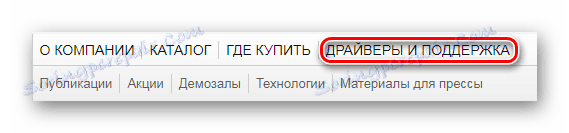


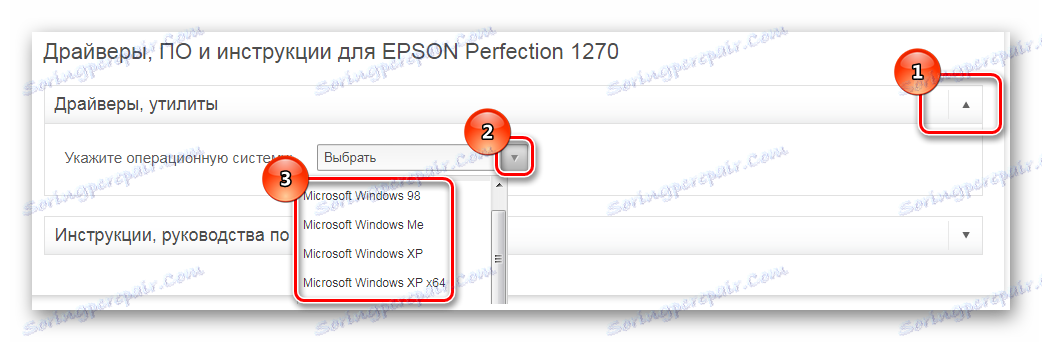
Na tej stopnji postane jasno, da je nemogoče najti gonilnike na spletnem mestu, tudi za operacijski sistem Windows 7, da ne omenjam sodobnejših različic operacijskega sistema.
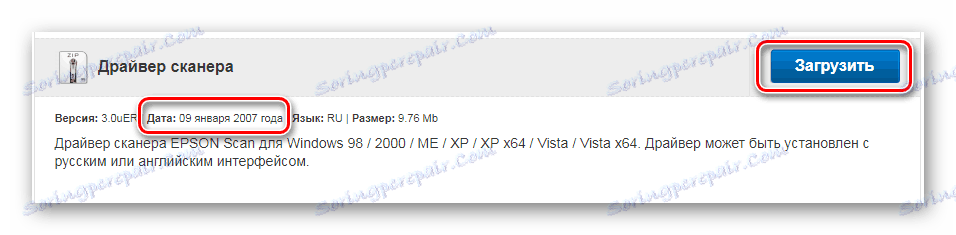

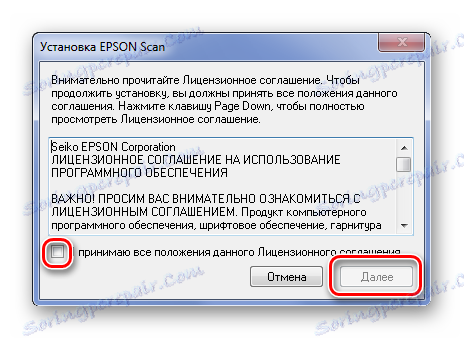
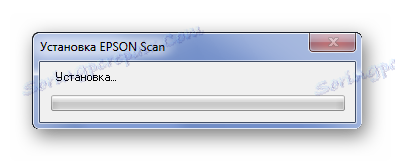
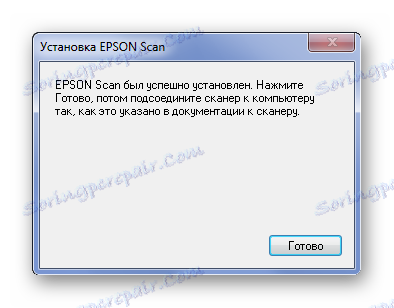
To zaključi analizo metode. Če imate operacijski sistem Windows 7 ali bolj sodobno različico operacijskega sistema, predlagamo uporabo naslednjih metod za namestitev gonilnika za skener za EPSON Perfection 1270.
2. način: programi tretjih oseb
Na internetu je veliko število programov, ki jih uporabniki uporabljajo med priljubljenostjo. Takšne aplikacije neodvisno skenirajo sistem, preverijo vsak gonilnik in nato podrobno poročajo o vsaki napravi in njegovi programski opremi. Dovolj je nekaj klikov in najnovejša programska oprema bo nameščena na računalniku. Če ne poznate takšnih programov, preberite članek o njih, kjer je vse podrobno in razumljivo.
Preberite več: Najboljši programi za namestitev gonilnikov

Vodja med prepoznavanjem uporabnikov je program Rešitev DriverPack . Njegove baze so tako velike, da lahko vsakdo najde programsko opremo za svojo napravo, ne glede na to, ali je star ali najmodernejši. Jasen vmesnik in minimalne funkcije so očitne prednosti izdelka, saj pogosto to ni dovolj za neizkušene uporabnike. Za podrobnejša navodila o tem, kako uporabljati program, kliknite spodnjo povezavo.
Lekcija: Kako posodobiti gonilnike v računalniku s programom DriverPack Solution
3. način: ID naprave
Vsaka naprava ima svojo edinstveno številko. Pomaga uporabniku v tem smislu, da zlahka najde pravi gonilnik brez programov in pripomočkov tretjih oseb. Potrebno je le, da se povežete z internetom in obiščete specializirano spletno mesto. Mimogrede, za EPSON Perfection 1270 identifikator izgleda tako:
USBVID_04B8&PID_0120

Čeprav je ta metoda precej preprosta, ima nekaj nianse, ki jih je bolje naučiti več. V ta namen je na naši spletni strani poseben članek.
Lekcija: Iskanje gonilnika po ID-ju strojne opreme
4. način: standardna orodja za Windows
Namestitev gonilnika za optični bralnik EPSON Perfection 1270 je možna tudi brez obiska spletnih strani, prenosa pripomočkov in nameščanja programov. Operacijski sistem Windows ima posebna orodja, ki vam omogočajo, da hitro najdete pravo napravo in namestite programsko opremo. Za popolno navodilo za takšno metodo smisla ni prisotna, saj je na naši spletni strani podroben opis vseh potrebnih ukrepov.
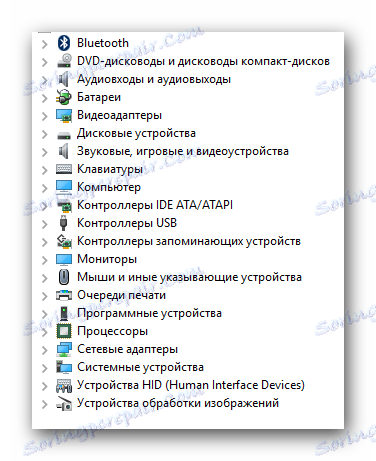
Preberite več: Namestitev gonilnikov s standardnimi orodji Windows
Kot rezultat smo razstavili vse delovne metode, ki so trenutno pomembne. V pripombah lahko pustite vaša vprašanja, če jih imate, kjer boste gotovo dobili podroben in razumljiv odgovor.
